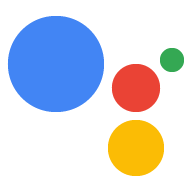Antes de enviar suas ações para aprovação, consulte estas listas de verificação de pré-lançamento para conferir as práticas recomendadas. Essas listas de verificação melhoram as chances de aprovação do projeto ajudando você a detectar muitos dos problemas que encontramos durante o processo de aprovação.
Diretório do Assistente
A lista de verificação a seguir destaca as etapas que você pode seguir para melhorar a experiência do usuário usando os recursos do diretório do Google Assistente.
| Diretório do Assistente |
|---|
|
Escrever boas descrições
Garanta que as descrições do diretório do Assistente promovam suas ações utilitários, benefícios e melhores recursos com texto e imagens. Se o Google Assistente recomendar suas Ações a um usuário e ele pedir mais detalhes, o Google Assistente lerá suas ações uma descrição ao usuário. Certifique-se de que sua descrição seja aceitável neste contexto para criar uma uma boa primeira impressão. |
|
Usar o link da Web do diretório do Google Assistente
Promova suas ações usando o link da Web do diretório. Você pode fornecer este link no seu site e outros materiais de marketing para atrair usuários às suas ações do diretório atual. |
|
Usar links do Assistente
Crie links do Assistente para promover suas ações e distribuir aos usuários. Os usuários que clicarem no link em campanhas compatíveis dispositivos são levados diretamente a uma conversa com suas ações. |
Invocação e descoberta
A lista de verificação a seguir contém recomendações para facilitar suas ações que os usuários invoquem e descubram.
| Nome de exibição |
|---|
|
Evitar palavras com várias pronúncias
Os usuários e o Google Assistente devem ser capazes de pronunciar seu nome de exibição de forma consistente; Por exemplo, evite usar a palavra "envelope" no nome de exibição, já que usuários e o Google Assistente não saberá se deve dizer "en-vel-ope" ou "ahn-vel-ope". Outros exemplos incluem "tear", "bow" e "low". |
Verificar se o Google reconhece seu nome de exibição
|
|
Escolher um nome fácil, mas exclusivo
Os usuários precisam conseguir invocar suas ações sem esforço. Se a pessoa tiver têm dificuldade para dizer o nome ou não conseguem se lembrar facilmente, estão muito menos propensas a continuar usando suas ações. |
|
Seguir nossas políticas de nomenclatura
Consulte as políticas de nomenclatura para mais informações sobre diretrizes e restrições de nomes de exibição. Se você precisar de um nome de exibição para sua empresa que não esteja reconhecido pelo Google Assistente ou violar uma das nossas políticas; entrar em contato com o suporte para solicitar uma exceção. |
| Frases de invocação |
|---|
|
Projetar para suas ações casos de uso
Projete os links diretos do seu projeto em torno das suas tarefas específicas e de vários casos de uso. Evite frases muito genéricas e que não descreva especificamente suas ações do propósito da tecnologia. |
|
Especificar pares verbo-objetos claros
Crie links diretos que consistam em um par verbo-objeto, como "contar para um história" ou "começar a meditar". Essas frases são mais fáceis para os usuários memorizar e alinhar bem com a maioria das consultas dos usuários. |
|
Usar entidades com sinônimos relevantes
Os tipos são ferramentas úteis para frases de invocação, porque elas podem corresponder várias entradas do usuário para uma única frase. Verifique se todos os tipos adicionados frases de invocação incluem apenas sinônimos que são relevantes para a frases e suas ações' caso de uso de negócios. |
|
Fornecer um amplo conjunto de invocações de amostra de alta qualidade.
Verifique se as ações podem ser invocadas independentemente da escolha do usuário palavras Forneça pelo menos 10 frases de invocação diferentes para cada Ação. Você pode editar essa configuração no Console do Actions em Desenvolver > Informações do diretório > Invocações de amostra. |
|
Analisar exemplos de frases de invocação boas e ruins.
As frases de invocação são essenciais para que suas ações sejam descobertas por invocação implícita. Por isso, reserve um tempo para garantir eles sejam bem projetados. Para mais informações, confira nossas recomendações para escrever frases de invocação úteis. |
Interface do usuário
A lista de verificação a seguir destaca coisas comuns que você pode fazer para garantir que seu as respostas aparecem corretamente na superfície em que os usuários vivenciam o Ações.
| Cards e opções |
|---|
| Usar cards e opções
Os cards e as opções permitem exibir informações de forma mais detalhada em um formato personalizável.
|
| Ícones de sugestão |
|---|
| Usar ícones de sugestão depois da maioria das curvas
O uso de ícones de sugestão pode aumentar significativamente suas ações usabilidade em dispositivos com telas. Ao implementá-los, os usuários podem tocar rapidamente na tela para responder, além de usar voz ou o teclado. Por exemplo, é possível usar ícones de sugestão que dizem Sim e Não para perguntas de sim ou não. |
| Usar ícones quando há poucas opções
Ao oferecer ao usuário um pequeno número de opções (oito ou menos), você é possível adicionar uma sugestão para cada opção. Apresentá-los na mesma ordem como em sua resposta e usam a mesma terminologia. |
| Usar ícones quando há muitas opções
Se você fizer uma pergunta com uma ampla variedade de respostas possíveis, apresente algumas das respostas mais populares. |
| Usar ícones ao retornar respostas de mídia
Inclua ícones de sugestão com uma resposta de mídia para ajudar os usuários que querem para direcionar a conversa. |
| Balões de chat |
|---|
| Usar letras maiúsculas e minúsculas e pontuação corretas
Verifique se as letras maiúsculas e a pontuação das suas respostas estão corretas. |
| Corrigir erros de ortografia
Se você soletrou algo foneticamente usando SSML em sua resposta para ajudar na pronúncia, esse erro fonético aparecerá em no balão do chat. Usar um texto de exibição diferente para adotar a ortografia correta para balões de chat em dispositivos com telas. |
| Evitar truncamento
Os balões de chat são limitados a 640 caracteres e são truncados após esse limite (no entanto, recomendamos cerca de 300, como diretriz). Se você tiver mais do que isso, poderá:
|
| Áudio gravado |
|---|
Remover <audio> texto dos balões do chat
Se houver texto na tag SSML <speak> Here's that song. <audio src="...">song audio</audio> </speak> O texto do balão do chat aparece como "Aqui está a música. áudio da música". Em vez disso, adicione um elemento <speak> Here's that song. <audio src="bad_url"><desc></desc>song audio</audio> </speak> O resultado é a saída de áudio: "Aqui está a música. áudio da música" e o texto do balão de chat: Aqui está a música. Você também pode simplesmente remover o texto
|
| Eliminar os balões de chat vazios
Certifique-se de que cada interação da caixa de diálogo tenha pelo menos um balão de chat. Se as As ações têm diálogos compostos apenas por respostas faladas, o chat o texto do balão estará ausente, e sua resposta falhará. Nessas casos, adicione um texto correspondente à sua resposta. |